Домены и SSL-сертификаты
На странице "Домены и SSL-сертификаты" на Planetahost.ru вы найдете полезную информацию о регистрации доменов и установке SSL-сертификатов для обеспечения безопасного соединения с вашим веб-сайтом. Изучите процесс выбора и регистрации домена, узнайте о различных типах SSL-сертификатов и их роли в защите данных пользователей. Получите рекомендации по выбору и установке SSL-сертификата, а также узнайте о важности безопасности веб-сайта для повышения доверия клиентов и улучшения позиций в поисковых системах. Наши материалы помогут вам правильно настроить домен и SSL-сертификат для вашего веб-проекта.
- Регистрация домена
- Продление домена
- Смена NS серверов домена
- DNSmanager. Как сменить DNS-записи для домена
- Диагностика доменного имени
- Смена администратора домена(передача прав на домен)
- Перенос домена в planetahost
- Перенос домена от planetahost другому провайдеру/регистратору
- Удаление домена
- DNSSEC. Подключение DNSSEC в DNSmanager
- Какой SSL сертификат мне выбрать
- Отличие платного GlobalSign AlphaSSL от бесплатного Let's Encrypt
- Как заказать SSL-сертификат
- Как продлить SSL-сертификат
- Установка SSL-сертификата на сайт в ISPmanager 6
- Ручная установка SSL сертификата на сервер linux
- Установка SSL-сертификата на сервер с битрикс
- Установка SSL-сертификата на Microsoft IIS
Регистрация домена
ООО "Планетахост" предлагает зарегистрировать домены во всех популярных доменных зонах: национальных, международных, европейских и др. Зарегистрировать домен может как физическое, так и юридическое лицо или индивидуальный предприниматель; как резидент, так и нерезидент РФ.
Компания ООО "ПЛАНЕТАХОСТ" является партнером аккредитованных регистраторов доменных имен RU-Center и REG.ru.
Для регистрации доменного имена зайдите в линчый кабинет. Далее выберите в меню слева раздел "Товары/Услуги" - "Домены" и нажмите на кнопку "Регистрация".
Далее введите название домена, который Вы хотите зарегистрировать, выберите доменную зону и Регистратора REG.RU или RU-CENTER. Для некоторых доменных зон цены у разных регистраторов могут отличаться. Выбор регистратора может быть осуществлен исходя из уже имеющихся доменов. Например, удобнее все домены регистрировать в одном месте. Если у Вас нет еще доменов, то Вы можете выбрать любого регистратора. После этого нажмите на кнопку проверить.
В нашем случае в поле "Доменное имя" мы ввели домен "primer3457.ru", у Вас он будет свой.
Будьте внимательны в выборе домена. Как только он будет зарегистрирован, имя домена нельзя будет сменить. Возврат денег за домен также не возможен.
Должно получиться примерно так:
Убедитесь, что статус вашего домена "Свободен", затем нажимайте на кнопку "Зарегистрировать".
На этом шаге Вам предстоит ввести ваши актуальные персональные данные, в том числе актуальный номер телефона и почтовый ящик. Это требование международной организации ICANN, координирующей систему доменных имен интернета. Домены с недостоверными или неполными контактными данными могут быть заблокированы регистратором.
Если Вы регистрировали домен ранее и у Вас есть ранее созданный профиль, то выберите его.
Если Вы впервые регистрируете домен, то в поле "Использовать контакт" выберите "Создать новый". Затем выберите "Тип контаката" и далее заполните все поля в соответствии с шаблонами.
После заполнения всех данных нажмите "Далее".
На следующем шаге Вам необходимо будет указать Серверы имен. Лучше всего укажите наши серверы:
dns1.planetahost.ru и dns2.planetahost.ru . Затем нажмите "Далее".
На последнем шаге Вы можете включить автопродление услуги, если необходимо. Домен регистрируется сроком на 1 год. Согласитесь с условиями предоставления услуг и нажмите "В корзину".
Перейдите в корзину и нажмите на кнопку "Перейти к оформлению"
Далее следуйте подсказкам для завершения оплаты.
После оплаты начнется процесс регистрации домена. Это автоматический процесс, Вам нужно подождать около 20 минут. Как только процесс регистрации завершится успешно, Вам придет сообщение на почту. Статус домена можно увидеть в личном кабинете В разделе "Домены"
Если домен долгое время не регистрируется, лучше всего обратитесь к нашей поддержке. Мы поможем с регистрацией доменов.
Как написать запрос в поддержку
Продление домена
Продление домена может быть выполнено не ранее, чем за 30 дней до окончания срока действия. Продление может происходить в автоматическом режиме(деньги автоматически спишутся с баланса лицевого счета), либо продлить домен можно вручную.
Продление домена вручную
Для продления домена из личного кабинета Вам необходимо выбрать в меню слева раздел "Товары/Услуги" - "Домены". Далее выберите Ваш домен и нажмите на кнопку "Продлить".
Затем нажмите "В корзину"
Нажмите на кнопку "Перейти к оформлению". Затем следуйте указаниям для оплаты услуги.
После оплаты запустится процесс продления домена. Продление домена происходит автоматически. Как только домен будет продлен, вы получите уведомление об этом.
Автопродление домена
Для того, чтобы домен продлевался автоматически, вам необходимо включить автопродление для услуги.
Для этого в личном кабинете выберите в меню слева раздел "Товары/Услуги" - "Домены". Далее выберите Ваш домен и нажмите на кнопку "Изменить".
Затем в поле "Автоматическое продление" установите сумму продления и нажмите "Ок". Должно получится примерно так:
Готово!!! Теперь домен будет продлеваться автоматически за несколько дней до окончания срока действия домена. Оплата будет списываться с лицевого счета.
Смена NS серверов домена
Для смены NS серверов зайдите в личный кабинет. Затем в меню слева выберите раздел "Товары/Услуги" - "Домены". Далее выберите Ваш домен и нажмите на кнопку "NS".
Теперь укажите нужны NS-сервера для домена и нажмите "Изменить".
Смена NS серверов занимает обычно несколько часов.
DNSmanager. Как сменить DNS-записи для домена
ВАЖНО: Добавить/изменить записи можно только для доменов, которые используют наши NS сервера.
Наши DNS сервера: dns1.planetahost.ru dns2.planetahost.ru
Как проверить/изменить DNS сервера: Смена NS серверов домена
В случаях, когда вам необходимо добавить/изменить записи для вашего домена, или "привязать" домен к вашему хостингу/серверу, вам необходима услуга "DNS-хостинг". Эта услуга бесплатная, её можно заказать в личном кабинете. Если DNS-хостинг у Вас уже есть, заказывать новую услугу не нужно.
Если услуги DNS-хостинг у вас нет, то её нужно заказать.
ВАЖНО!!!
Услуга DNS-хостинг доступна, если на вашем аккаунте заказана хотя бы одна из следующих услуг:
- Выделенный сервер
- Виртуальный сервер
- Размещение серверов
- Виртуальный хостинг
- Домены
Заказ услуги DNS-хостинг.
В меню слева выберите раздел "Товары/Услуги" - "DNS-хостинг". Нажмите на кнопку "Заказать".
Затем жмите заказать
На следующем шаге нажмите на кнопку "активировать"
Услуга будет активирована сразу же.
Теперь вам необходимо перейти в панель DNSmanager. В меню слева выберите раздел "Товары/Услуги" - "DNS-хостинг". Нажмите на кнопку "Перейти".
Вам откроется панель DNSManager, в которой можно добавлять/исправлять записи для ваших доменов.
Слева в меню выберите "Главное" - "Доменные имена".
Добавление нового домена в DNSmanager
Если в списке нет нужного Вам домена, тогда для начала создайте его. Нажмите на кнопку "Создать". В открывшейся вкладке снесите следующие данные:
Тип - поставьте "master"
Доменное имя - здесь введите название вашего домена.
IP-адрес - введите ip-адрес, где находится сервер хостинга, на котором расположен ваш домен.
Email-администратора - указывать ваш email вам не нужно. Оставьте как есть.
Подписать домен - защитить ваш домен с помощью DNSSEC. В большинстве случаях это не нужно. Чекбокс можете оставить пустым.
Если Вам все же необходимо подключение DNSSEC, то посмотрите эту статью:
Должно получится так:
Готово. Как только домен будет добавлен, он появится в списке.
Добавление/изменение записей домена
Теперь Вы можете просмотреть,добавить или изменить записи. Для этого нажмите на кнопку "Записи".
Откроется новая вкладка.
Здесь Вы можете управлять записями вашего домена.
Изменение NS записей домена
Для смены NS записи домена Вам необходимо выделить нужную запись, затем нажать на кнопку "Изменить"
Зде сь вы можете сменить ip адрес А-записи. После смены нажмите "Ок".
Запись будет изменена на нашем DNS сервере. Для того, чтобы эта запись заработала, необходимо подождать, пока DNS обновятся. Обычно это занимает от 6 до 24 часов. Если после суток запись не заработала, можете создать запрос в техподдержку. Наши специалисты проверят, в чем же дело.
Как написать запрос в поддержку
Добавление NS записей домена
Для создания новой записи нажмите на кнопку "Создать"
Затем Вам необходимо внести нужную запись. Выберите тип записи, имя домена и саму запись. В примере указана тестовая MX-запись на mail.ru. После того, как введете запись, нажмите "ОК".
Запись будет добавлена на наш DNS сервер. Для того, чтобы эта запись заработала, необходимо подождать, пока DNS обновятся. Обычно это занимает от 6 до 24 часов. Если после суток запись не заработала, можете создать запрос в техподдержку. Наши специалисты проверят, в чем же дело.
Как написать запрос в поддержку
Диагностика доменного имени
Эта статья поможет разобраться, если вдруг у вас перестал работать домен и сайт,который на этом домене находится.
Для начала нужно проверить статус доменного имени. Для этого зайдем в личный кабинет, затем Вам необходимо выбрать в меню слева раздел "Товары/Услуги" - "Домены".
Проверьте статус домена - колонка "Состояние". Статус должен быть активен.
Если статус "Остановлен", то скорее всего домен не оплачен. Вам нужно его продлить. Статья на эту тему:
Если статус "обрабатывается" , то можете обратиться в поддержку для уточнения информации по домену.
Как написать запрос в поддержку
Также нужно посмотреть информацию по домену. Для этого нажмите на кнопку "Whois"
Здесь вы увидите подробную информацию о Вашем домене
% TCI Whois Service. Terms of use:
% https://tcinet.ru/documents/whois_ru_rf.pdf (in Russian)
% https://tcinet.ru/documents/whois_su.pdf (in Russian)
domain: ХХХХХХХХ.RU
nserver: dns1.planetahost.ru.
nserver: dns2.planetahost.ru.
state: REGISTERED, DELEGATED, UNVERIFIED
person: Private Person
registrar: RU-CENTER-RU
admin-contact: https://www.nic.ru/whois
created: 2022-10-20T06:24:31Z
paid-till: 2023-10-20T06:24:31Z
free-date: 2023-11-20
source: TCI
Last updated on 2023-10-04T15:01:31Z
Здесь должны быть указаны DNS сервера. В нашем случае это :
nserver: dns1.planetahost.ru.
nserver: dns2.planetahost.ru.
Если сервера не указаны, то их нужно добавить. Подробнее об этом можно посмотреть здесь:
Поле "state". Статусы:
Registered — домен зарегистрирован,
Delegated — домен делегирован, т.е. для домена указаны DNS-серверы,
Not delegated — домен не делегирован,
Verified — данные администратора домена проверены и подтверждены,
Unverified — данные администратора домена не проверены и документально не подтверждены
Если статус домена "NOT DELEGATED", хотя DNS-сервера указаны, то скорее всего домен заблокирован регистратором. В этом случае нужно обратиться к ним для уточнения причины блокировки.
Поле "paid-till" - до какой даты домен оплачен.
Поле "free date" - дата освобождения домена. Если домен остановлен, то продлить его можно до даты, указанной в поле "free date". По истчении этой даты домен будет свободен, и любой желающий сможет его зарегистрировать.
Подробное описание полей можно увидеть по ссылке
Кроме этого вы можете сделать пинг до домена ,или до ip адреса, где находится ваш сайт.
Выполните в терминале команду: ping ваш_сайт.ру Вместо "ваш_сайт.ру" укажите название вашего домена.
Если пинг есть, то обращайтесь к хостинг провайдеру, или администатору вашего веб-сервера.
ping ya.ru
PING ya.ru (77.88.55.242) 56(84) bytes of data.
64 bytes from ya.ru (77.88.55.242): icmp_seq=1 ttl=250 time=7.70 ms
64 bytes from ya.ru (77.88.55.242): icmp_seq=2 ttl=250 time=7.63 ms
64 bytes from ya.ru (77.88.55.242): icmp_seq=3 ttl=250 time=7.94 ms
^C
--- ya.ru ping statistics ---
3 packets transmitted, 3 received, 0% packet loss, time 2002ms
rtt min/avg/max/mdev = 7.634/7.758/7.939/0.130 ms
Если пинга нет, то проверьте, работает ли А-запись. Для этого введите команду в терминале:
host ваш_сайт.ру Вместо "ваш_сайт.ру" укажите название вашего домена.
host ya.ru
ya.ru has address 77.88.55.242
ya.ru has address 5.255.255.242
ya.ru has IPv6 address 2a02:6b8::2:242
ya.ru mail is handled by 10 mx.yandex.ru.
Если А-записи нет, то адреса показаны не будут. В таком случае проверьте А-запись домена. Посмотрите эту статью:
DNSmanager. Как сменить DNS-записи для домена
Если у Вас возникли вопросы, напишите нам в поддержку. Подробнее в этой статье:
Как написать запрос в поддержку
Смена администратора домена(передача прав на домен)
Смена администратора домена происходит ТОЛЬКО через регистратора вашего доменного имени.
Инструкции по смене администратора домена есть на официальном сайте регистратора:
Регистратор RU-CENTER:
Смена администратора (передача прав на домен)
Регистратор REG.RU:
Смена администратора домена в зонах .ru, .su, .рф
Смена регистранта (владельца) домена в международных зонах
Перенос домена в planetahost
Для того, чтобы перенести свой домен к нам в личный кабинет, сначала вам необходимо перенести его к одному из регистраторов: RU-CENTER или REG.RU.
Регистратор RU-CENTER
Если Вы не зарегистрированы в ru-center, то вам нужно будет это сделать
Для переноса домена регистратору ru-center воспользуйтесь инструкцией на сайте регистратора:
Перенос домена в RU-CENTER от другого регистратора
Как только домен появится в личном кабинете ru-center, Вам нужно будет передать домен под управление партнера ООО "Планетахост", номер партнера 14293.
Для этого в личном кабинете ru-center в разделе для клиентов выберите пункт Заказать услугу → Перенос доменов. Затем укажите наш номер партнера 14293.
Более подробная информация есть на сайте регистратора: перенос доменов
Регистратор REG.RU
Если Вы не зарегистрированы в reg.ru, то вам нужно будет это сделать
Для переноса домена регистратору reg.ru воспользуйтесь инструкцией на сайте регистратора:
Перенос домена в reg.ru от другого регистратора
Как только домен появится в личном кабинете регистратора reg.ru, Вам нужно будет передать домен под управление партнера "planetahost-ru". Наш логин - "planetahost-ru"
Окончание процедуры передачи домена
Как только ваш домен будет передан под управление Планетахост, вам нужно создать запрос из личного кабинета planetahost.ru. В тексте запроса напишите, что домен передан под управление партнера Планетахост. Домен необходимо добавить в личный кабинет.
Как написать запрос в поддержку
После этого сотрудники поддержки добавят ваш домен в личный кабинет.
На этом процедура переноса домена окончена.
Перенос домена от planetahost другому провайдеру/регистратору
Если Вы решили перенести домен от нас к другому регистратору/партнеру, то уточните процедуру переноса у них. Мы являемся партнером регистратора доменных имен, и от нас ничего не требуется в данном случае.
Информация по переносу есть на сайте регистратора. Как получить секретный ключ переноса Authinfo-код , написано там же.
Перенос домена из RU-CENTER к другому регистратору
Перенос домена из reg.ru к другому регистратору
Удаление домена
Если продление регистрации домена не оплачено в течение 30 дней после ее окончания, регистрация аннулируется (домен освобождается). Поэтому Вам достаточно просто не оплачивать продление домена.
Если Вы хотите удалить домен из реестра доменных имен заранее, то это можно сделать через регистратора.
Инстукция по удалению доменного имени у регистратора reg.ru
Инстукция по удалению доменного имени у регистратора ru-center
Деньги за регистрацию/продление домена не возвращаются.
DNSSEC. Подключение DNSSEC в DNSmanager
DNSSEC
DNSSEC — расширение DNS, которое проверяет подлинность ответа от DNS-сервера, то есть защищает от подмены IP-адресов. Это позволяет защитить ваш сайт от кибератак (загрязнения кеша DNS-серверов, перенаправления или подмены DNS-запросов).
DNSSEC не может обеспечить тотальную защиту вашего сайта. Он:
НЕ защищает от DDoS-атак;
НЕ гарантирует конфиденциальность обмена данными;
НЕ шифрует информацию веб-сайтов.
Чтобы никто не смог взломать ваш сайт, используйте DNSSEC в комплекте с SSL-шифрованием, защитой от DDoS-атак и двухступенчатой аутентификацией.
DNSSEC
DNSSEC — расширение DNS, которое проверяет подлинность ответа от DNS-сервера, то есть защищает от подмены IP-адресов. Это позволяет защитить ваш сайт от кибератак (загрязнения кеша DNS-серверов, перенаправления или подмены DNS-запросов).
DNSSEC не может обеспечить тотальную защиту вашего сайта. Он:
- НЕ защищает от DDoS-атак;
- НЕ гарантирует конфиденциальность обмена данными;
- НЕ шифрует информацию веб-сайтов.
Чтобы никто не смог взломать ваш сайт, используйте DNSSEC в комплекте с SSL-шифрованием, защитой от DDoS-атак и двухступенчатой аутентификацией.
Как работает DNSSEC
В системе DNS долгое время не было механизмов защиты от подмены информации. Это значит, что операция обмена данными между клиентом (резолвером) и сервером провайдера не была застрахована от вторжения «третьей стороны» (злоумышленника). Он перехватывает запрос резолвера, возвращает ему произвольный IP-адрес вместо запрашиваемого. Также атака переходит и на серверы провайдера: их кеш заполняется ложными данными.
Протокол DNSSEC исключает из цепи возможного злоумышленника. Если ответ на запрос резолвера проходит проверку на авторитетность, то «кража» и «подмена» будут обнаружены и предотвращены сразу.
DNSSEC работает по тому же принципу, что и цифровая подпись. С помощью ключей асимметричного шифрования обеспечивается сохранность, аутентичность и безопасность передачи ресурсных записей доменных зон по DNS-запросам.
Ключ состоит из 2 частей:
- Секретная часть известна только владельцу ключа и хранится в безопасном месте. Используется для генерирования электронной подписи.
- Публичная часть может быть опубликована и доступна для проверки подписей, осуществленных секретной частью ключа. Открытая часть ключа подписи вычисляется, как значение некоторой функции от закрытой части ключа, но знание открытой части ключа не даёт возможности определить закрытый ключ.
В работе DNSSEC используется 2 типа ключей:
- ZSK — ключ подписывания зоны. Используется для подписывания наборов ресурсных записей доменной зоны. Обычно есть один ключ, которым подписываются данные зоны, но допускается и несколько ключей. Например, могут быть ключи для каждого из разных алгоритмов цифровой подписи. Важной концепцией DNSSEC является то, что ключ, которым подписаны данные зоны, ассоциирован с самой зоной, а не с ответственным сервером имён зоны.
- KSK — ключ подписывания ключей. Используется для подписывания ключей ZSK. Он также связывает цепочкой доверия вашу и родительскую доменные зоны.
Для безопасности рекомендуется обновлять ключи со следующей периодичностью:
- ZSK — каждые 2-3 месяца;
- KSK — раз в 6 месяцев.
Как подключить DNSSEC в DNSmanager
Для начала зайдите в DNSmanager.
Слева в меню выберите "Главное" - "Доменные имена". Затем выберите доменное имя и нажмите на кнопку "Изменить"
Затем поставьте галочку напротив "подписать домен" и нажмите "ОК"
После этого Вам нужно будет добавить DS-записи. Скорее всего у Вас появится уведомление, как в этом случае:
Для включения защиты DNSSEC Вам необходимо добавить DS-записи. Сделать это нужно у регистратора доменного имени.
Подключение DNSSEC в ru-center
После того, как записи будут добавлены, после обновления DNS защита DNSSEC будет подключена.
Если у Вас возникли вопросы/трудности, напишите нам в поддержку. Мы поможем решить вопрос.
Как написать запрос в поддержку
Какой SSL сертификат мне выбрать
Существует три типа SSL-сертификатов:
- SSL-сертификаты начального уровня для физических лиц,
- SSL-сертификаты бизнес-класса для юридических лиц,
- SSL-сертификаты с расширенной проверкой для юридических лиц.
SSL-сертификаты начального уровня
Данный тип сертификата подойдёт физическим лицам. Они предназначены только для шифрования данных, передаваемых между вашим сервером и браузером посетителя. Сертификаты начального уровня не подтверждают бизнес-статус компании.
SSL-сертификаты начального уровня используются:
- для защиты административной части сайта,
- для доступа сотрудников и партнёров к внутренним системам компании через каналы сети Интернет,
- для доступа к системам статистики.
Такие сертификаты не рекомендуется использовать в системах электронной торговли (интернет-магазины и платные сервисы) и общедоступных биллинговых системах.
К сертификатам начального уровня относятся:
- GlobalSign AlphaSSL (Wildcard),
- GlobalSign DomainSSL (Wildcard),
- Thawte SSL123,
- Comodo SSL,
- Comodo SSL Wildcard (Wildcard),
- Easy Trust SSL от TrustWave,
- QuickSSL premium от GeoTrust.
Что такое Wildcard-сертификат?
Стандартные SSL-сертификаты обеспечивают безопасность одного домена. Wildcard защищает домен и все его прямые поддомены:
- существующие и ещё не созданные,
- на любом количестве серверов.
Некоторые WC SSL защищают только поддомены, будьте внимательны при покупке.
WC упрощает администрирование домена: не нужно устанавливать несколько сертификатов и настраивать их с каждым обновлением.
Если субдоменов больше 14-20, WC выгоден. В противном случае лучше установить несколько обычных сертификатов.
Comodo WC DV = 14 обычных Comodo DV
Как и другие SSL, Wildcard:
- использует безопасное 128/256-битное шифрование,
- бывает трёх типов проверки, с функциями IDN и SGC
Сертификаты GlobalSign DomainSSL и GlobalSign AlphaSSL
DomainSSL и AlphaSSL — самые популярные сертификаты начального уровня, доступные любому пользователю. Мгновенно обеспечивают защиту вашего сайта. Сертификаты совместимы с большинством браузеров мобильных устройств.
Сертификаты предоставляются с опцией Wildcard (защитой поддоменов) или без неё (на один домен):
- При заказе AlphaSSL или DomainSSL на один домен, cертификат защищает только домен, для которого он заказан (включая поддомен «www»). Например, при заказе SSL-сертификата для www.planetahost.ru, будет защищён также planetahost.ru, но не будет защищён hosting.planetahost.ru или bill.planetahost.ru.
- Если вы хотите защитить другие поддомены (например, hosting.planetahost.ru, bill.planetahost.ru и т.п.), при заказе выберите сертификат с поддержкой Wildcard.
Особенности сертификатов DomainSSL и AlphaSSL:
- автоматическая ежедневная проверка на Malware и фишинг,
- доступен компаниям и частным лицам,
- неограниченное бесплатное переиздание сертификата в течение срока действия,
- предоставление документов о работе компании не требуется,
- шифрование до 256 бит в современных браузерах и браузерах без ограничений на шифрование,
- высокая совместимость с интернет-браузерами,
- обеспечивает проверку доменного имени,
- выдаётся код для установки логотипа GlobalSign Trusted Site в качестве дополнительного подтверждения.
Обращаем внимание, что техническая поддержка центра сертификации GlobalSign предусмотрена только для сертификата DomainSSL и не осуществляется для AlphaSSL.
SSL-сертификаты бизнес-класса
Сертификаты доступны только для юридических лиц. Такой сертификат подтверждает бизнес-статус компании. При выдаче сертификата компания проверяется аттестационным центром.
К сертификатам бизнес-класса относятся:
- GlobalSign OrganizationSSL (Wildcard),
- Thawte SSL Wildcard (Wildcard),
- Comodo InstantSSL Premium,
- Comodo Premium SSL,
- Comodo Premium SSL Wildcard (Wildcard),
- Thawte SSL Webserver,
- TrustWave Premium SSL;
- TrustWave Premium SSL Wildcard (Wildcard),
- Symantec (VeriSign) SecureSite SSL,
- GeoTrust True BusinessID,
- GeoTrust True BusinessID Wildcard (Wildcard).
Что такое Wildcard-сертификат?
Сертификат GlobalSign OrganizationSSL
OrganizationSSL — это сертификат с повышенным уровнем достоверности, который позволяет посетителям сайта быть уверенными в надёжности компании.
Сертификаты предоставляются с опцией Wildcard (защитой поддоменов) или без неё (на один домен):
- При заказе AlphaSSL или DomainSSL на один домен, cертификат защищает только домен, для которого он заказан (включая поддомен «www»). Например, при заказе SSL-сертификата для www.planetahost.ru, будет защищён также planetahost.ru, но не будет защищён hosting.planetahost.ru или bill.planetahost.ru.
- Если вы хотите защитить другие поддомены (например, hosting.planetahost.ru, bill.planetahost.ru и т.п.), при заказе выберите сертификат с поддержкой Wildcard.
Особенности сертификата OrganizationSSL:
- автоматическая ежедневная проверка на Malware и фишинг,
- недоступен для частных лиц, предназначен только для компаний,
- шифрование до 256 бит в современных браузерах и в браузерах без ограничений на шифрование,
- высокая совместимость с интернет-браузерами,
- подтверждает существование компании и её бизнес-уровень,
- неограниченное бесплатное переиздание сертификата в течение срока действия,
- выдаётся код для установки логотипа GlobalSign Trusted Site в качестве дополнительного подтверждения.
SSL-сертификаты с расширенной проверкой: EV SSL
EV SSL-сертификаты это:
- наивысший уровень доверия,
- самый высокий класс защиты среди SSL-сертификатов,
- надёжная защита счетов ваших клиентов от фишинговых атак.
Такой сертификат оформляется только на юридическое лицо. Для оформления требуется пройти процедуру расширенной проверки, подтвердить законность организации и право собственности на домен.
К сертификатам уровня EV относятся:
- GlobalSign ExtendedSSL,
- Thawte SSL Webserver EV,
- Comodo SSL EV,
- TrustWave Premium SSL EV,
- Symantec (VeriSign) SecureSite EV SSL,
- Symantec (VeriSign) SecureSite Pro EV SSL,
- GeoTrust True BusinessID EV.
Сертификат GlobalSign ExtendedSSL
ExtendedSSL — это сертификат высшего уровня проверки. При посещении сайта посетители сразу поймут, что компания работает на профессиональном уровне.
Особенности сертификата ExtendedSSL:
- автоматическая ежедневная проверка на Malware и фишинг,
- выпускается только для выбранного домена (для поддоменов требуется покупка дополнительных сертификатов),
- доступен только компаниям,
- адресная строка браузера подсвечивается зелёным цветом,
- требуется предоставление документов о работе компании, существование компании проверяется,
- шифрование до 256 бит в современных браузерах и в браузерах, не имеющих ограничения на шифрование,
- высокая совместимость с интернет-браузерами,
- обеспечивает проверку доменного имени,
- подтверждает существование компании и её бизнес-уровень,
- неограниченное бесплатное переиздание сертификата в течение срока действия,
- выдаётся код для установки логотипа Thawte Trusted Site в качестве дополнительного подтверждения.
Почему именно GlobalSign?
GlobalSign — рекомендованный сертификационный центр, который является единственным аккредитованным WebTrust удостоверяющим центром мирового класса. SSL-сертификаты GlobalSign обладают высоким уровнем доверия. Перед активацией сертификата GlobalSign полностью проверяет компанию, от которой поступил заказ, и вправе отказать в выдаче, если обнаружит, что компания занимается теневым бизнесом или нарушает права других организаций.
Отличие платного GlobalSign AlphaSSL от бесплатного Let's Encrypt
Отличие платного GlobalSign AlphaSSL от бесплатного Let's Encrypt
Риски полного прекращения выдачи SSL-сертификатов для доменов в зоне .ru до сих пор реальны. Мы рекомендуем приобретать сертификаты на максимально возможный срок, чтобы ваш сайт дольше оставался под защитой.
В отличие от бесплатного сертификата Let's Encrypt, сертификат GlobalSign AlphaSSL:
-
Выпускается сразу на 1 год
Let's Encrypt необходимо перевыпускать каждые 3 месяца. Поэтому риск оставить сайт без защиты выше в 4 раза!
-
Предоставляет гарантии
Финансовая гарантия от удостоверяющего центра, которая выплачивается пользователю в случае, если он подвергся атаке злоумышленников на сайте с установленным SSL-сертификатом и эта атака стала возможной из-за уязвимостей, связанных с сертификатом.
-
Предоставляет свой логотип
Логотип можно опубликовать на сайте для повышения доверия к сайту.
После установки сертификата клиент сможет добавить на сайт печать доверия.
Печать доверия – небольшая картинка с логотипом центра сертификации. Подтверждает, что сайт проверен доверенным центром.
Прилагается к SSL-сертификату или покупается отдельно. Отображается на всех страницах: обычно в подвале или на формах оплаты.
-
Поддерживает электронную коммерцию
Банки и платежные системы (например, Яндекс.Касса) требуют установки платного сертификата для подключения возможности онлайн-платежей. Сертификат Let's Encrypt в этом случае не подойдет.
Рекомендуем для важных проектов выбирать платные сертификаты со сроком действия 1 год вместо Let’s Encrypt, которые необходимо продлевать раз в 3 месяца. Это поможет минимум на 1 год защитить свои проекты.
Как заказать SSL-сертификат
Для заказа SSL-сертификата зайдите в личный кабинет. Далее в меню слева выберите раздел "Товары/Услуги" - "SSL-сертификаты", и нажмите на кнопку "Заказать"
Выбор тарифного плана
На следующем шаге выберите тарифный план и нажмите на кнопку "Заказать"
С 11.03.2022 года SSL-сертификаты Comodo, RapidSSL, Twawte, Symantec, GeoTrust недоступны для заказа и продления на территории РФ и Беларуси.
Удостоверяющие Центры останавливают выпуск и перевыпуск сертификатов для компаний, связанных с Россией и Беларусью. Это включает остановку выпуска и перевыпуска сертификатов для доменов .ru, .su, .by, .рф и других, также как и для организаций с регистрацией в указанных странах.
Для заказа доступны тарифы AlphaSSL (ISPsystem) и GlobalSign
Если Вы еще не решили, какой сертификат Вам нужен, можете ознакомиться с данной статьей:
Какой SSL сертификат мне выбрать
Запрос на получение сертификата
После выбора тарифного плана Вам необходимо сформировать запрос на получение сертификата(Certificate Signing Request, CSR). Если CSR был ранее сформирован, можете указать его.
В поле "домен" введите название домена(вместо test-primer.ru введите свой домен).
Если сертификат защищает 1 домен, введите www.test-primer.ru
Если он защищает поддомены, укажите как *.test-primer.ru
Если вы покупаете мультидоменный сертификат, введите 1 домен вида www.test-primer.ru
Дополнительные домены вы введете на следующем шаге.
Заполните остальные данные и нажмите "Далее".
Секретный ключ сертификата
Затем Вам будет сформирован секретный ключ для сертификата. Также может появится уведомление о добавлении DNS-записи CAA:
Следующие домены не имеют соответствующую DNS-запись CAA: test-primer.ru. Пожалуйста, добавьте для указанных доменов следующие DNS-записи CAA: ' 0 issue "globalsign.com" '. В противном случае центр сертификации может отказать в выдаче сертификата
В таком случае Вам следует добавить необходимую запись. Обратитесь к првайдеру, который обслуживает NS сервера для вашего домена.
Если Вы используете наши ns сервера: dns1.planetahost.ru и dns2.planetahost.ru, то Вам следует добавить запись в DNSmanager. Как это сделать, можно посмотреть здесь:
DNSmanager. Как сменить DNS-записи для домена
После добавления записи нажмите "Далее"
Контатные данные
На следующем шаге введите конатные данные человека, ответственного за заказ/продление сертификата. После выпуска сертификата его копия будет отправлена контактному лицу. С ним могут связаться, если понадобится дополнительная информация, необходимая для выдачи сертификата. Заполните данные и нажмите "Далее".
Подтверждение сертификата
На следущем шаге Вам нужно выбрать метод проверки сертификата.
Если Вы выбираете проверку по e-mail-адресу, то нужно обязательно указать почтовый ящик на домене, для которого заказываете сертификат. В нашем случае это домен test-primer.ru.
Почтовый ящик для подтверждения выпуска сертификата должен быть одним из указанных ниже:
- admin@test-primer.ru
- administrator@test-primer.ru
- hostmaster@test-primer.ru
- postmaster@test-primer.ru
- webmaster@test-primer.ru
Если у Вас нет такого ящика, то его нужно сначала создать. Либо Вы можете выбрать другой метод проверки.
Еще один метод проверки сертификата - проверки по записи DNS TXT.
Значение TXT записи в услуге необходимо внести в запись DNS TXT для вашего домена. Затем необходимо перейти по ссылке из письма от сертификационного центра или вызвать Проверку по DNS, выбрать соответствующий домен и отправить запрос на проверку. Обратите внимание, что проверка записи DNS TXT чувствительна к регистру. Некоторые DNS-провайдеры могут автоматически корректировать регистр записи TXT. Этот сценарий приведет к сбою
В данном случае Вам будет показана TXT-запись, которую нужно добавить в DNS домена.
Обратитесь к првайдеру, который обслуживает NS сервера для вашего домена.
Если Вы используете наши ns сервера: dns1.planetahost.ru и dns2.planetahost.ru, то Вам следует добавить запись в DNSmanager. Как это сделать, можно посмотреть здесь:
DNSmanager. Как сменить DNS-записи для домена
Нажмите "Далее" и перейдите к заключительному шагу.
Ознакомьтесь с условиями предоставления услуг, поставьте галочку и нажмите "В корзину".
Далее нажмите на кнопку "Перейти к оформлению". После чего следуйте подсказкам для завершения оплаты заказа.
После оплаты Вам необходимо подождать, пока не придет письмо на почту для подтверждения заказа сертификата. Удостоверяющий центр отправляет его автоматически. Если с момента оплаты прошло более суток, а письма вы не получили, обратитесь к нам в техподдержку. После подтверждения заказа сертификат будет выпущен в течение нескольких часов. Если возникли вопросы, напишите запрос в поддержку. Мы проясним ситуацию.
Как написать запрос в поддержку
Как продлить SSL-сертификат
Процедура продления SSL-сертификата заключается в следующем: Удостоверяющий центр выпускает новый сертификат по запросу. Этот сертификат также нужно подтвердить тем же способом, который использовался при заказе сертификата. Затем вы получаете новый сертификат и заменяете файлы сертификата на сервере.
Продлить SSL-сертификат из личного кабинета можно следующим способом:
Сначала выберите слева в меню "Товары/Услуги" - "SSL сертификаты". Выделите Ваш сертификат и нажмите на кнопку "Продлить".
Продлить сертификат можно не ранее, чем за 30 дней до окончания срока действия.
Затем ознакомьтесь с параметрами заказа и нажмите "В корзину"
Затем нажмите на кнопку "Перейти к оформлению". После чего следуйте подсказкам для завершения оплаты заказа.
После оплаты Вам необходимо подождать, пока не придет письмо на почту для подтверждения заказа сертификата. Удостоверяющий центр отправляет его автоматически. Если с момента оплаты прошло более суток, а письма вы не получили, обратитесь к нам в техподдержку. После подтверждения заказа сертификат будет выпущен в течение нескольких часов. Если возникли вопросы, напишите запрос в поддержку. Мы проясним ситуацию.
Как написать запрос в поддержку
Также есть возможность включить автопродление сертификата. При этом за несколько дней до окончания действия сертификата произойдет автопродление услуги, денежные средства будут списаны с лицевого счета.
Чтобы включить автопродление, в личном кабинете выберите слева в меню "Товары/Услуги" - "SSL сертификаты". Выделите Ваш сертификат и нажмите на кнопку "Просмотр".
В параметрах услуги установите автоматическое продление на год, затем нажмите на кнопку "ОК".
Установка SSL-сертификата на сайт в ISPmanager 6
В этой статье мы рассмотрим установку своего SSL-сертификата в панели ISPmanager 6, а также установку бесплатного SSL-сертификата Let'sEncrypt .
Установка своего SSL-сертификата
Для того, чтобы добавить SSL сертификат, нужно прежде всего его получить. Если собираетесь заказать сертификат у нас, можете ознакомиться с инструкцией:
Где взять данные для установки SSL-сертификата?
Архив с данными для установки SSL-сертификата отправляется после выпуска сертификата на контактный e-mail, указанный при заказе услуги. Также вы можете скачать архив в личном кабинете planetahost.ru в разделе SSL сертификаты. выберите слева в меню раздел "Товары/Услуги" - "SSL-сертификаты". Затем выделите ваш сертификат и нажмите кнопку "Просмотр"
Затем прокрутите вниз. Нам понадобятся секретный ключ и сертификат.
Установка SSL-сертификата через панель управления ISPmanager
1) Зайдите в панель под пользователем root. Включите возможность использования SSL для пользователя, которому принадлежит домен: Пользователи → выберите пользователя → Изменить.
В разделе доступ поставить шалочку напротив "SSL"
2) Авторизуйтесь под учётной записью этого пользователя. Затем перейдите в "SSL-сертификаты "→ кнопка "Добавить сертификат" - "существующий".
Заполните все поля:
- Имя SSL-сертификата — имя сертификата, под которым он будет отображаться в системе. Может содержать буквы латинского алфавита, цифры, точки, а также знаки _ и -.
- SSL-сертификат — содержимое SSL-сертификата в PEM-формате.
- Ключ SSL-сертификата — содержимое ключа SSL-сертификата в PEM-формате.
- Цепочка SSL-сертификатов — содержимое файла цепочки SSL-сертификатов (Certificate bundle) в PEM-формате.
В письме от центра сертификации обычно приходит архив, в котором есть два файла — сам сертификат и цепочка сертификата (файл с расширением .ca-bundle).
3) После добавления сертификата его можно включить для сайта: Сайты → выберите сайт → Редактировать → в раскрывшемся меню нажмите Изменить → в поле SSL-сертификаты выберите нужный SSL-сертификат.
На этом настройка SSL закончена.
Не забудьте заменить адреса подключения скриптов и стилей на использование протокола https, иначе возникнут проблемы блокировки контента.
Детальная проверка установленного сертификата доступна по ссылкам:
Установка бесплатного SSL-сертификата Let's Encrypt
Обращаем ваше внимание, Let’s Encrypt имеет следующие ограничения (подробнее в документации об ограничениях):
- можно заказать только 50 сертификатов в неделю (TLD, включая его поддомены);
- срок действия Let’s Encrypt сертификата 3 месяца (каждые 3 месяца ispmanager выполняет перевыпуск Let’s Encrypt сертификатов);
- все альтернативные имена должны быть поддоменами домена сертификата.
1) Авторизуйтесь под учётной записью пользователя в ISPmanager 6.
Перейдите в SSL-сертификаты → кнопка Добавить сертификат - "Let's Encrypt".
2) В открывшемся окне поставьте чекбокс напротив "Включить SSL-сертификат" и нажмите на кнопку "Выпустить".
Для получения сертификата Wildcard (если хотите, чтобы действие Let's Encrypt распространялось на все поддомены), на форме заказа нужно включить чекбокс .
Проверка владения доменом при выпуске wildcard-сертификата осуществляется исключительно по DNS. Псевдоним вида *.доменное.имя, указанный вручную, будет проигнорирован при заказе во избежание возможных конфликтов при проверках.
Настройка 301 редиректа с HTTP на HTTPS
Внимание:
Редирект стоит настраивать только в том случае, если в панели управления уже установлен SSL-сертификат.
1) Откройте панель управления ISPmanager 6 и перейдите в раздел сайты. Сайты → выберите сайт → Редактировать → в раскрывшемся меню нажмите Изменить
2) Перейдите в раздел "Дополнительные настройки" и поставьте галочку напротив пункта Перенаправлять HTTP-запросы в HTTPS и нажмите Сохранить, чтобы сохранить изменения:
Готово, теперь ваш сайт будет работать по протоколу HTTPS.
Если на каком-либо шаге у Вас возникли проблемы, то можете написать нам в техподдержку.
Как написать запрос в поддержку
Ручная установка SSL сертификата на сервер linux
Чтобы узнать какой веб-сервер обрабатывает SSL-запросы — Apache или Nginx, выполните команду:
netstat -napt | grep 443Установка SSL-сертификата на Apache
Cертификат устанавливается в файле конфигурации Apache:
- для ОС Debian — /etc/apache2/apache2.conf;
- для ОС CentOS — /etc/httpd/conf/httpd.conf.
Добавьте данные о сертификате в секцию VirtualHost вашего домена:
Пример конфигурации
<VirtualHost 10.0.0.1:443>
DocumentRoot /var/www/user/data/www/domain.com
ServerName domain.com SSLEngine on
SSLCertificateFile /path/to/domain.crt
SSLCertificateKeyFile /path/to/domain.key
SSLCACertificateFile /path/to/ca.crt
</VirtualHost>Пояснения:
- domain.com — имя вашего домена
- 10.0.0.1 — IP-адрес, на котором находится домен
- /var/www/user/data/www/domain.com — путь до домашней директории вашего домена
- /path/to/domain.crt — файл, в котором находится сертификат
- /path/to/domain.key — файл, в котором находится ключ сертификата
- /path/to/ca.crt — файл корневого сертификата
Перезапустите Apache:
Команда для ОС CentOS
service httpd restartили
systemctl restart httpdКоманда для ОС Debian/Ubuntu
service apache2 restartили
systemctl restart apache2Установка SSL-сертификата на Nginx
Сертификат устанавливается в файле конфигурации Nginx.
1.Объедините SSL-сертификат, промежуточный и корневой сертификаты в один файл your_domain.crt. Данные сертификатов вы можете найти в электронном сообщении, отправленным на ваш контактный e-mail после выпуска сертификата. Также вы можете скачать их вместе с основным сертификатом в личном кабинете на сайте planetahost.ru
Пример файла
-----BEGIN CERTIFICATE-----
#Ваш сертификат#
-----END CERTIFICATE-----
-----BEGIN CERTIFICATE-----
#Промежуточный сертификат#
-----END CERTIFICATE-----
-----BEGIN CERTIFICATE-----
#Корневой сертификат#
-----END CERTIFICATE-----2.Создайте файл your_domain.key и скопируйте в него содержание приватного ключа сертификата.
3.Скопируйте файлы your_domain.crt и your_domain.key в одну директорию. Например, /etc/ssl/.
4.Настройте блок server в конфигурационном файле Nginx следующим образом:
server {
listen 443;
ssl on;
ssl_certificate /etc/ssl/your_domain.crt;
ssl_certificate_key /etc/ssl/your_domain.key;
server_name your.domain.com;
}Пояснения:
- /etc/ssl/your_domain.crt — путь к файлу с сертификатом
- /etc/ssl/your_domain.key — путь к файлу с приватным ключом сертификата
- your.domain.com — имя вашего домена
5.Перезагрузите сервер Nginx:
/etc/init.d/nginx restartили
systemctl restart nginxУстановка SSL-сертификата на сервер с битрикс
Настройка бесплатного сертификата Let's encrypt
Для создания SSL-сертификата Let’s Encrypt нужно:
- Перейти в меню 8. Manage pool web servers > 3. Configure certificates:
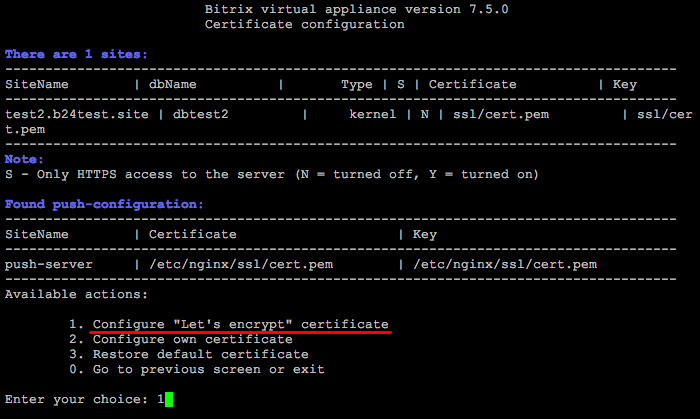
- Выбрать пункт меню 1. Configure "Let's encrypt" certificate и ввести:
- site name – имя сайта или несколько имен сайтов, для которых нужно выпустить сертификат(ы) Let's encrypt (в данном примере: test2.b24test.site)
- dns name(s) – все домены данного сайта, для которых должен быть выпущен сертификат, включая домен с www и без, вводить несколько доменов через запятую
- email for LE notifications – почтовый адрес для уведомлений сервиса Lets Encrypt
и подтвердить ввод:
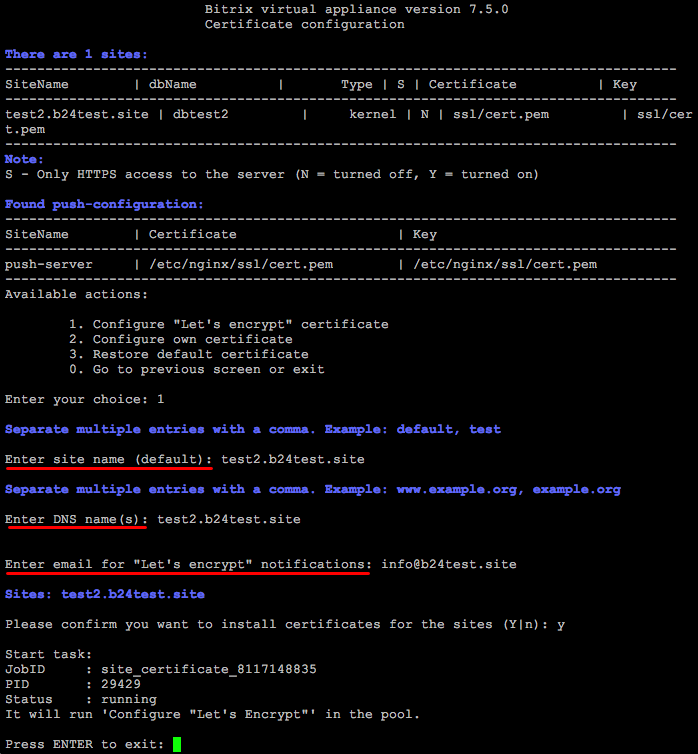
- Мастер самостоятельно запросит и установит его в течение нескольких минут. Пути SSL-сертификатов будут указаны в этом же разделе:
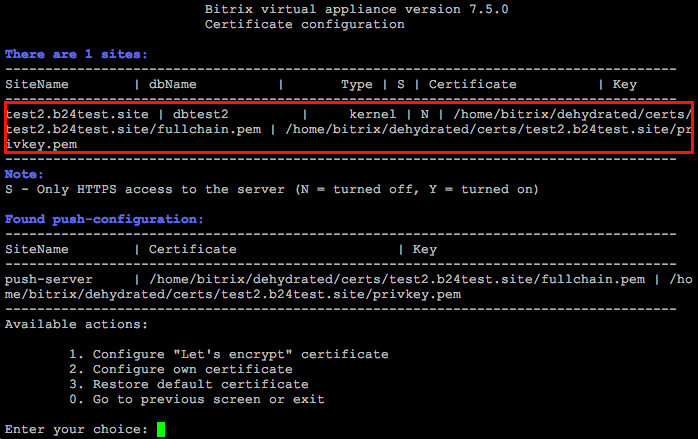
-
Проверить выпущенный сертификат можно легко – перейти на ваш сайт по протоколу https, у валидного сертификата будет замочек:
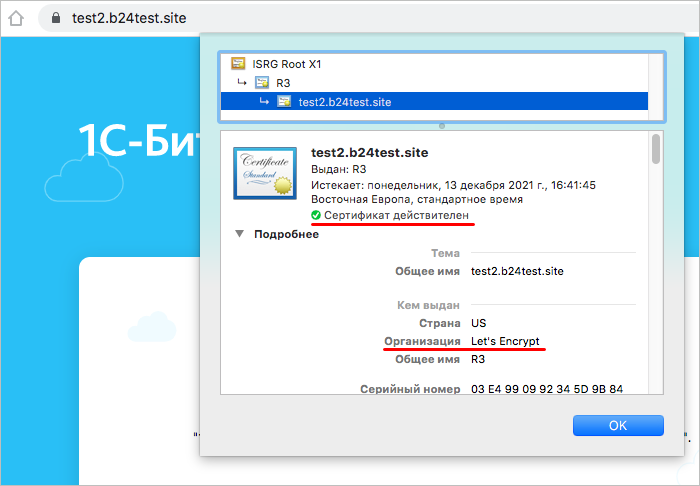
Срок действия – 90 дней. Перевыпуск происходит автоматически за 20 дней до окончания срока действия.
Ручное обновление
С версии BitrixVM 7.4.0 проверка сертификатов автоматически производится еженедельно в субботу в 2 часа ночи по cron-у.
Если вам нужно вручную обновить сертификат, запустите его получение для существующего домена. Система проверит и при необходимости обновит сертификаты.
Также вы можете вручную командой:
/home/bitrix/dehydrated/dehydrated -cСистема проверит сроки действия и при необходимости запустит обновление.
Лог обновления можно посмотреть по пути: /home/bitrix/dehydrated_update.log.
- Выпуск 50 штук в неделю на домены (на зарегистрированные домены у регистратора, поддомены не входят в этот счет).
- Если у вас много поддоменов, то можно все поддомены указать в одном сертификате, но здесь есть лимит в 100 поддоменов на одну штуку.
- 5 ошибок в час выпуска сертификата на аккаунт для одного домена (не доступен хост, не прописаны записи в DNS домена и т.д).
- Проверка HTTP-01 выполняется только с использованием порта 80. Если этот порт закрыт (провайдером, например), то сертификат не перевыпустится.
Подробнее о лимитах Let’s Encrypt читайте в статье Rate Limits.
Установка собственного SSL сертификата
Если у вас есть свой сертификат, выпущенный любым авторизованным центром, то можно также его подключить к сайту в BitrixVM.
У вас должны быть следующие файлы: приватный ключ (private key), цепочка сертификатов (certificate chain) и сам сертификат (certificate).
- Все перечисленные файлы должны быть в PEM-кодировке.
- Приватный ключ не должен быть зашифрован.
- Обязательны файлы сертификата и приватного ключа, файл с цепочкой можно не указывать.
- Если вы используете свои пути для загрузки, то нужно указывать при импорте полные пути. Если хотите использовать относительные пути, то файлы сертификатов должны быть загружены в директорию /etc/nginx/certs.
Подключение
Для подключения своего SSL-сертификата нужно:
- Скопировать файлы сертификата в любую директорию на сервере с помощью любого клиента SFTP. В нашем примере мы создали директорию /home/bitrix/ssl/ и скопировали файлы в неё.
Пути получились такие:
- приватный ключ –
/home/bitrix/ssl/test2.b24test.site_privkey.pem - сам сертификат –
/home/bitrix/ssl/test2.b24test.site_cert.pem - цепочка сертификатов –
/home/bitrix/ssl/test2.b24test.site_chain.pem
- приватный ключ –
- Далее перейти в меню 8. Manage pool web servers > 3. Configure certificates:
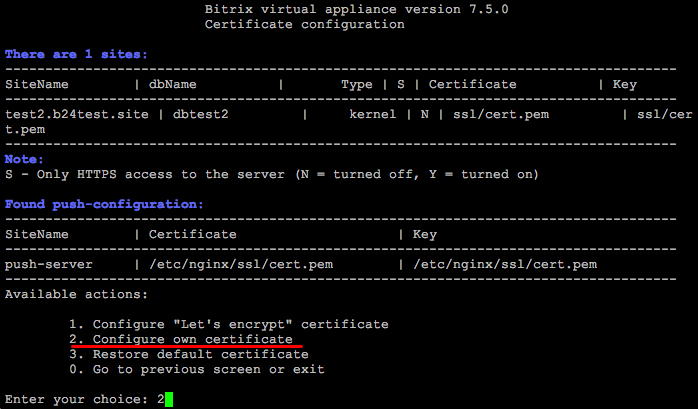
- Выбрать пункт меню 2. Configure own certificate и ввести имя домена (Sitename) или несколько доменов, для которых нужно импортировать сертификат(ы) (в данном примере: test2.b24test.site), путь для приватного ключа (Private Key path), путь для сертификата (Certificate path), путь для цепочки сертификатов (Certificate Chain path) и подтвердить установку для этого домена:
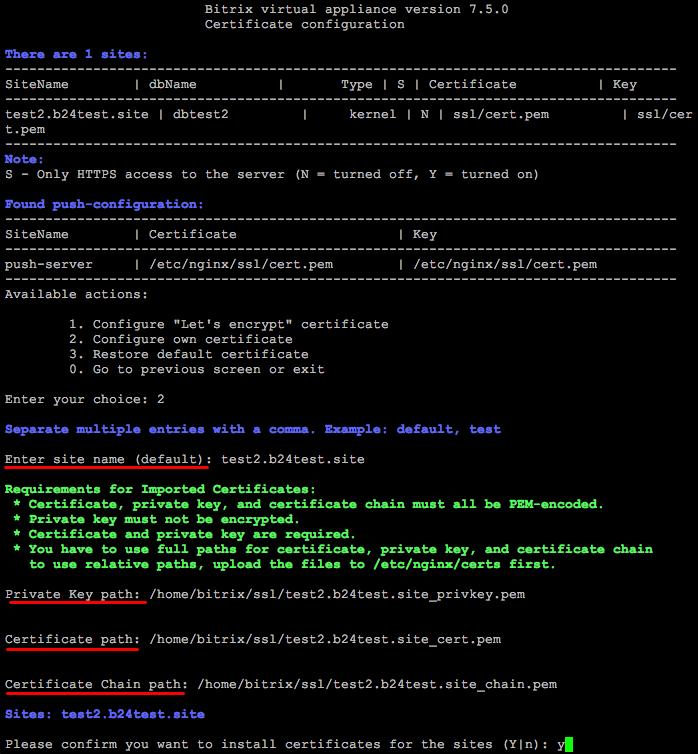
- Мастер самостоятельно установит сертификат. Пути будут указаны в этом же разделе:
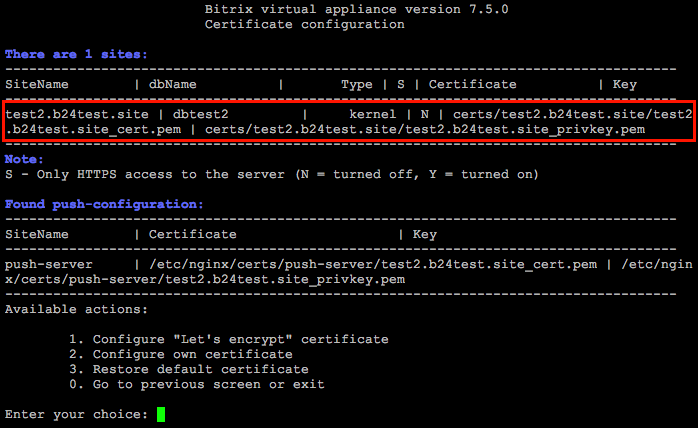
-
Проверку результата можно выполнить легко – перейти на ваш сайт по протоколу https, у валидного сертификата будет зеленый замочек:

Поддерживается ввод нескольких сайтов, через запятую. Следить за сроком действия своего сертификата вы должны сами. Перевыпуск осуществляется также владельцем сайта. После перевыпуска нового сертификата нужно будет заново его импортировать.
Установка SSL-сертификата на Microsoft IIS
Установка SSL-сертификата на Microsoft IIS
Важно! Перед установкой SSL-сертификата, заказанного в Планетахост, перейдите в личный кабинет и убедитесь, что услуга SSL-сертификата активна:
В Windows Server служба IIS не установлена, но все компоненты программы находятся на ПК. Перед работой с SSL-сертификатом установите IIS на компьютер.
Чтобы установить SSL-сертификат на Microsoft IIS:
1. Нажмите Пуск — Средства администрирования Windows — Диспетчер служб IIS или нажмите Win+R и введите команду inetMgr.
2. Откройте раздел Сертификаты сервера (Server Certificates):
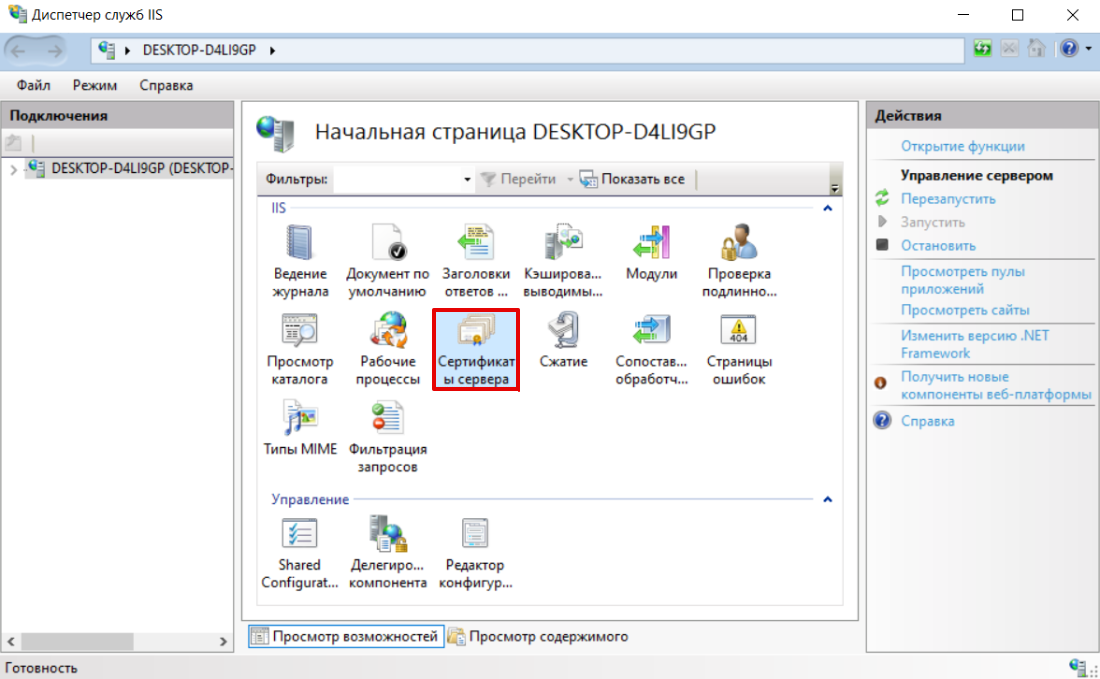
3. В блоке «Действия» нажмите Импортировать…:
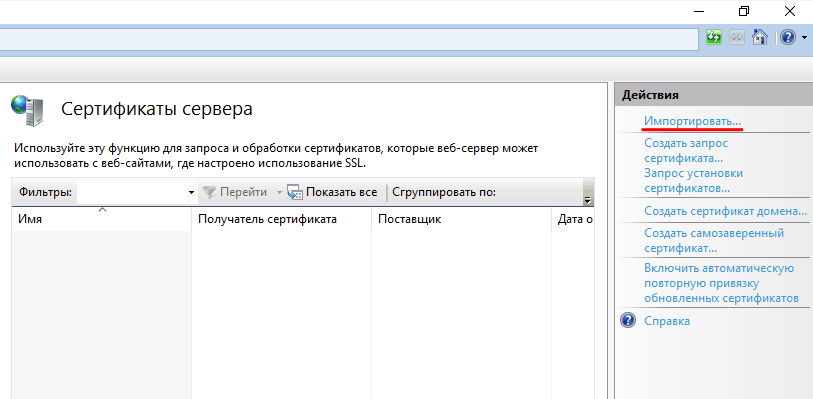
4. Конвертируйте сертификат в формат .pfx и сохраните PFX-пароль в надёжном месте.
Также конвертировать сертификат в формат .pfx можно и самому.
Для примера рассмотрим установку сертификата Sectigo Positive SSL:
Мы имеем 4 файла сертификата и сам ключ сертификата:
- domain_name.key - ключ сертификата
- domain_name.crt - SSL сертификат домена
- AddTrustExternalCARoot.crt - корневой сертификат
- COMODORSAAddTrustCA.crt - промежуточный сертификат
- COMODORSADomainValidationSecureServerCA.crt - промежуточный сертификат
Нам нужно объединить корневой и промежуточные сертификаты, сделать это можно следующим образом:
cat AddTrustExternalCARoot.crt COMODORSAAddTrustCA.crt COMODORSADomainValidationSecureServerCA.crt > CACert.crtДалее приступим к конвертированию:
openssl pkcs12 -export -out cert.pfx -inkey domain_name.key -in domain_name.crt -certfile CACert.crtВо время конвертирования, нужно будет указать пароль для сертификата, он нам понадобится во время установки сертификата в Windows.
Теперь файл cert.pfx, можно загружать на виртуальную машину с Windows.
5. В открывшемся блоке нажмите на троеточие и выберите файл на локальном компьютере. В поле «Пароль» введите PFX-пароль и в качестве хранилища сертификатов выберите Личный. Затем нажмите OK:
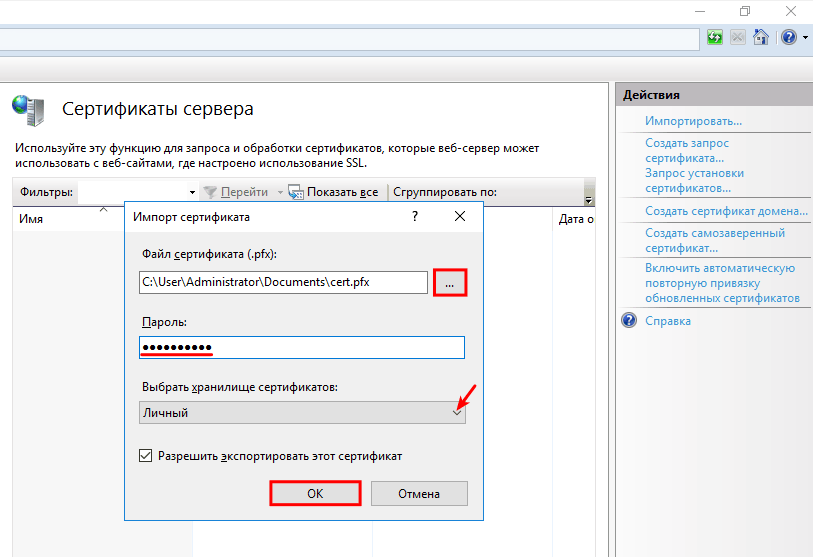
6. В блоке «Подключения» (Connections) нажмите Default Web Site:
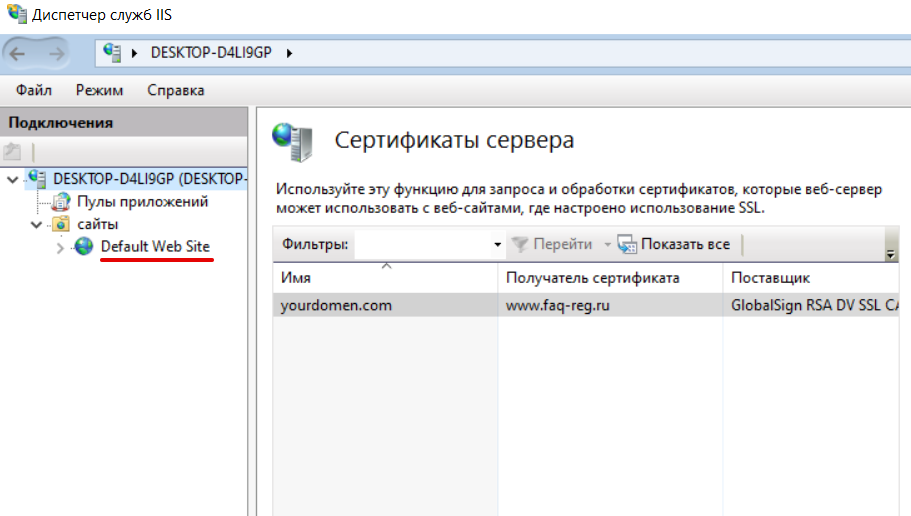
7.Затем в блоке «Действия» (Actions) нажмите Привязки… (Bindings):
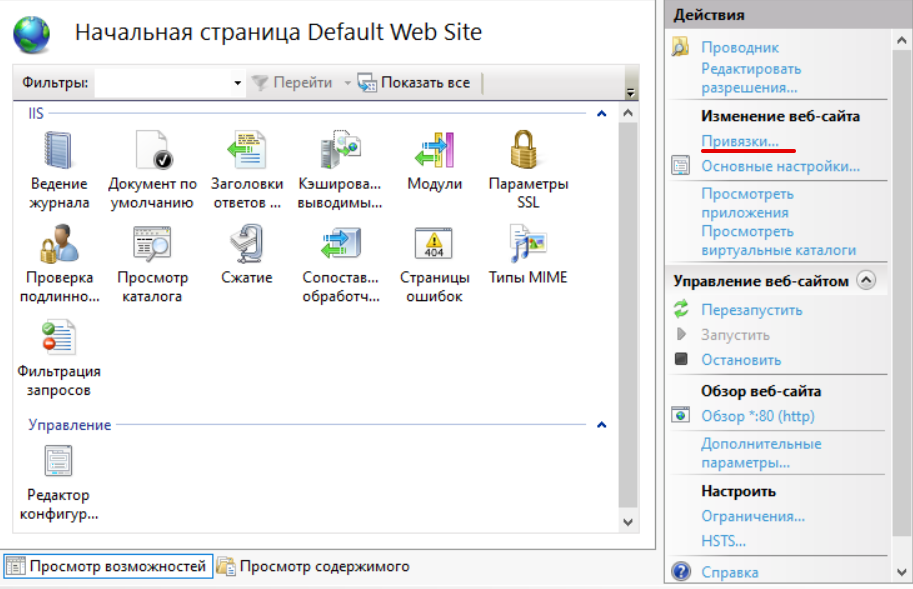
8. В окне «Привязки сайта» (Site Bindings) кликните Добавить (Add):
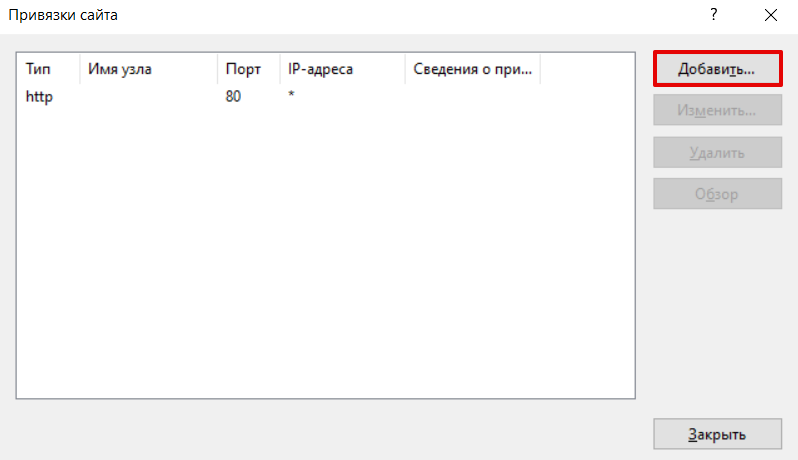
9. В открывшемся блоке заполните поля:
- Тип (Type) ― https,
- IP-адрес (IP address) ― все неназначенные (All Unassigned) или IP-адрес сервера, на котором расположен сайт,
- Порт (Port) ― 443,
- SSL-сертификат (SSL Certificate) ― выберите имя загруженного сертификата.
Нажмите ОК:
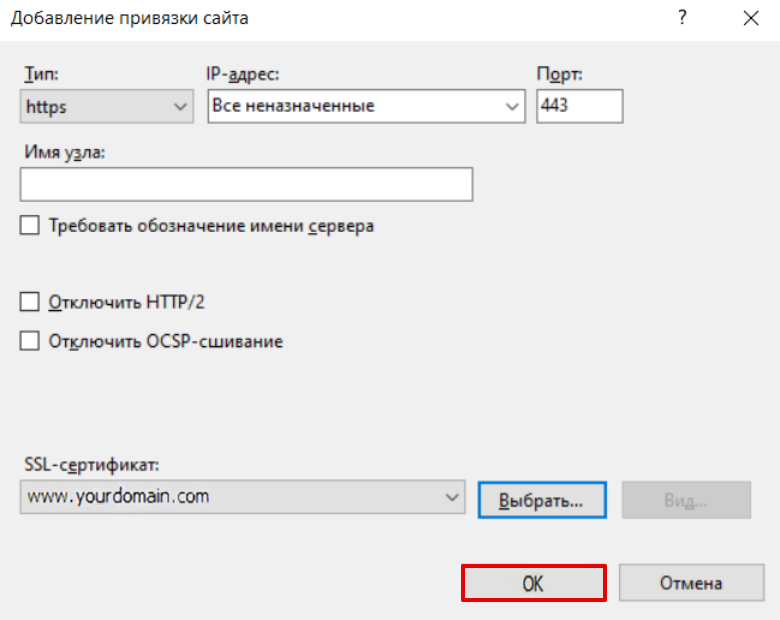
Готово, вы установили SSL-сертификат. Теперь ваш сайт будет работать через защищенное соединение.